Altium designer元件形式及对应封装
ALtium_designer元件对照表
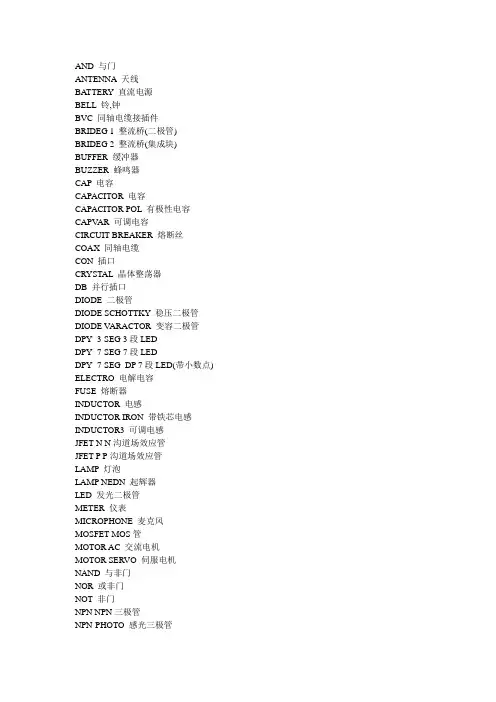
ANTENNA 天线BA TTERY 直流电源BELL 铃,钟BVC 同轴电缆接插件BRIDEG 1 整流桥(二极管) BRIDEG 2 整流桥(集成块) BUFFER 缓冲器BUZZER 蜂鸣器CAP 电容CAPACITOR 电容CAPACITOR POL 有极性电容CAPV AR 可调电容CIRCUIT BREAKER 熔断丝COAX 同轴电缆CON 插口CRYSTAL 晶体整荡器DB 并行插口DIODE 二极管DIODE SCHOTTKY 稳压二极管DIODE V ARACTOR 变容二极管DPY_3-SEG 3段LEDDPY_7-SEG 7段LEDDPY_7-SEG_DP 7段LED(带小数点) ELECTRO 电解电容FUSE 熔断器INDUCTOR 电感INDUCTOR IRON 带铁芯电感INDUCTOR3 可调电感JFET N N沟道场效应管JFET P P沟道场效应管LAMP 灯泡LAMP NEDN 起辉器LED 发光二极管METER 仪表MICROPHONE 麦克风MOSFET MOS管MOTOR AC 交流电机MOTOR SERVO 伺服电机NAND 与非门NOR 或非门NOT 非门NPN NPN三极管NPN-PHOTO 感光三极管OR 或门PHOTO 感光二极管PNP 三极管NPN DAR NPN三极管PNP DAR PNP三极管POT 滑线变阻器PELAY-DPDT 双刀双掷继电器RES1.2 电阻RES3.4 可变电阻RESISTOR BRIDGE ? 桥式电阻RESPACK ? 电阻SCR 晶闸管PLUG ? 插头PLUG AC FEMALE 三相交流插头SOCKET ? 插座SOURCE CURRENT 电流源SOURCE VOLTAGE 电压源SPEAKER 扬声器SW ? 开关SW-DPDY ? 双刀双掷开关SW-SPST ? 单刀单掷开关SW-PB 按钮THERMISTOR 电热调节器TRANS1 变压器TRANS2 可调变压器TRIAC ? 三端双向可控硅TRIODE ? 三极真空管V ARISTOR 变阻器ZENER ? 齐纳二极管DPY_7-SEG_DP 数码管SW-PB 开关74系列:74LS00 TTL 2输入端四与非门74LS01 TTL 集电极开路2输入端四与非门74LS02 TTL 2输入端四或非门74LS03 TTL 集电极开路2输入端四与非门74LS122 TTL 可再触发单稳态多谐振荡器74LS123 TTL 双可再触发单稳态多谐振荡器74LS125 TTL 三态输出高有效四总线缓冲门74LS126 TTL 三态输出低有效四总线缓冲门74LS13 TTL 4输入端双与非施密特触发器74LS132 TTL 2输入端四与非施密特触发器74LS133 TTL 13输入端与非门74LS136 TTL 四异或门74LS138 TTL 3-8线译码器/复工器74LS139 TTL 双2-4线译码器/复工器74LS14 TTL 六反相施密特触发器74LS145 TTL BCD—十进制译码/驱动器74LS15 TTL 开路输出3输入端三与门74LS150 TTL 16选1数据选择/多路开关74LS151 TTL 8选1数据选择器74LS153 TTL 双4选1数据选择器74LS154 TTL 4线—16线译码器74LS155 TTL 图腾柱输出译码器/分配器74LS156 TTL 开路输出译码器/分配器74LS157 TTL 同相输出四2选1数据选择器74LS158 TTL 反相输出四2选1数据选择器74LS16 TTL 开路输出六反相缓冲/驱动器74LS160 TTL 可预置BCD异步清除计数器74LS161 TTL 可予制四位二进制异步清除计数器74LS162 TTL 可预置BCD同步清除计数器74LS163 TTL 可予制四位二进制同步清除计数器74LS164 TTL 八位串行入/并行输出移位寄存器74LS165 TTL 八位并行入/串行输出移位寄存器74LS166 TTL 八位并入/串出移位寄存器74LS169 TTL 二进制四位加/减同步计数器74LS17 TTL 开路输出六同相缓冲/驱动器74LS170 TTL 开路输出4×4寄存器堆74LS173 TTL 三态输出四位D型寄存器74LS174 TTL 带公共时钟和复位六D触发器74LS175 TTL 带公共时钟和复位四D触发器74LS180 TTL 9位奇数/偶数发生器/校验器74LS181 TTL 算术逻辑单元/函数发生器74LS185 TTL 二进制—BCD代码转换器74LS190 TTL BCD同步加/减计数器74LS191 TTL 二进制同步可逆计数器74LS192 TTL 可预置BCD双时钟可逆计数器74LS193 TTL 可预置四位二进制双时钟可逆计数器74LS194 TTL 四位双向通用移位寄存器74LS195 TTL 四位并行通道移位寄存器74LS196 TTL 十进制/二-十进制可预置计数锁存器74LS197 TTL 二进制可预置锁存器/计数器74LS20 TTL 4输入端双与非门74LS21 TTL 4输入端双与门74LS22 TTL 开路输出4输入端双与非门74LS221 TTL 双/单稳态多谐振荡器74LS240 TTL 八反相三态缓冲器/线驱动器74LS241 TTL 八同相三态缓冲器/线驱动器74LS243 TTL 四同相三态总线收发器74LS244 TTL 八同相三态缓冲器/线驱动器74LS245 TTL 八同相三态总线收发器74LS247 TTL BCD—7段15V输出译码/驱动器74LS248 TTL BCD—7段译码/升压输出驱动器74LS249 TTL BCD—7段译码/开路输出驱动器74LS251 TTL 三态输出8选1数据选择器/复工器74LS253 TTL 三态输出双4选1数据选择器/复工器74LS256 TTL 双四位可寻址锁存器74LS257 TTL 三态原码四2选1数据选择器/复工器74LS258 TTL 三态反码四2选1数据选择器/复工器74LS259 TTL 八位可寻址锁存器/3-8线译码器74LS26 TTL 2输入端高压接口四与非门74LS260 TTL 5输入端双或非门74LS266 TTL 2输入端四异或非门74LS27 TTL 3输入端三或非门74LS273 TTL 带公共时钟复位八D触发器74LS279 TTL 四图腾柱输出S-R锁存器74LS28 TTL 2输入端四或非门缓冲器74LS283 TTL 4位二进制全加器74LS290 TTL 二/五分频十进制计数器74LS293 TTL 二/八分频四位二进制计数器74LS295 TTL 四位双向通用移位寄存器74LS298 TTL 四2输入多路带存贮开关74LS299 TTL 三态输出八位通用移位寄存器74LS30 TTL 8输入端与非门74LS32 TTL 2输入端四或门74LS322 TTL 带符号扩展端八位移位寄存器74LS323 TTL 三态输出八位双向移位/存贮寄存器74LS33 TTL 开路输出2输入端四或非缓冲器74LS347 TTL BCD—7段译码器/驱动器74LS352 TTL 双4选1数据选择器/复工器74LS353 TTL 三态输出双4选1数据选择器/复工器74LS365 TTL 门使能输入三态输出六同相线驱动器74LS365 TTL 门使能输入三态输出六同相线驱动器74LS366 TTL 门使能输入三态输出六反相线驱动器74LS367 TTL 4/2线使能输入三态六同相线驱动器74LS368 TTL 4/2线使能输入三态六反相线驱动器74LS37 TTL 开路输出2输入端四与非缓冲器74LS373 TTL 三态同相八D锁存器74LS374 TTL 三态反相八D锁存器74LS375 TTL 4位双稳态锁存器74LS377 TTL 单边输出公共使能八D锁存器74LS378 TTL 单边输出公共使能六D锁存器74LS379 TTL 双边输出公共使能四D锁存器74LS38 TTL 开路输出2输入端四与非缓冲器74LS380 TTL 多功能八进制寄存器74LS39 TTL 开路输出2输入端四与非缓冲器74LS390 TTL 双十进制计数器74LS393 TTL 双四位二进制计数器74LS40 TTL 4输入端双与非缓冲器74LS42 TTL BCD—十进制代码转换器74LS352 TTL 双4选1数据选择器/复工器74LS353 TTL 三态输出双4选1数据选择器/复工器74LS365 TTL 门使能输入三态输出六同相线驱动器74LS366 TTL 门使能输入三态输出六反相线驱动器74LS367 TTL 4/2线使能输入三态六同相线驱动器74LS368 TTL 4/2线使能输入三态六反相线驱动器74LS37 TTL 开路输出2输入端四与非缓冲器74LS373 TTL 三态同相八D锁存器74LS374 TTL 三态反相八D锁存器74LS375 TTL 4位双稳态锁存器74LS377 TTL 单边输出公共使能八D锁存器74LS378 TTL 单边输出公共使能六D锁存器74LS379 TTL 双边输出公共使能四D锁存器74LS38 TTL 开路输出2输入端四与非缓冲器74LS380 TTL 多功能八进制寄存器74LS39 TTL 开路输出2输入端四与非缓冲器74LS390 TTL 双十进制计数器74LS393 TTL 双四位二进制计数器74LS40 TTL 4输入端双与非缓冲器74LS42 TTL BCD—十进制代码转换器74LS447 TTL BCD—7段译码器/驱动器74LS45 TTL BCD—十进制代码转换/驱动器74LS450 TTL 16:1多路转接复用器多工器74LS451 TTL 双8:1多路转接复用器多工器74LS453 TTL 四4:1多路转接复用器多工器74LS46 TTL BCD—7段低有效译码/驱动器74LS460 TTL 十位比较器74LS461 TTL 八进制计数器74LS465 TTL 三态同相2与使能端八总线缓冲器74LS466 TTL 三态反相2与使能八总线缓冲器74LS467 TTL 三态同相2使能端八总线缓冲器74LS468 TTL 三态反相2使能端八总线缓冲器74LS469 TTL 八位双向计数器74LS47 TTL BCD—7段高有效译码/驱动器74LS48 TTL BCD—7段译码器/内部上拉输出驱动74LS490 TTL 双十进制计数器74LS491 TTL 十位计数器74LS498 TTL 八进制移位寄存器74LS50 TTL 2-3/2-2输入端双与或非门74LS502 TTL 八位逐次逼近寄存器74LS503 TTL 八位逐次逼近寄存器74LS51 TTL 2-3/2-2输入端双与或非门74LS533 TTL 三态反相八D锁存器74LS534 TTL 三态反相八D锁存器74LS54 TTL 四路输入与或非门74LS540 TTL 八位三态反相输出总线缓冲器74LS55 TTL 4输入端二路输入与或非门74LS563 TTL 八位三态反相输出触发器74LS564 TTL 八位三态反相输出D触发器74LS573 TTL 八位三态输出触发器74LS574 TTL 八位三态输出D触发器74LS645 TTL 三态输出八同相总线传送接收器74LS670 TTL 三态输出4×4寄存器堆74LS73 TTL 带清除负触发双J-K触发器74LS74 TTL 带置位复位正触发双D触发器74LS76 TTL 带预置清除双J-K触发器74LS83 TTL 四位二进制快速进位全加器74LS85 TTL 四位数字比较器74LS86 TTL 2输入端四异或门74LS90 TTL 可二/五分频十进制计数器74LS93 TTL 可二/八分频二进制计数器74LS95 TTL 四位并行输入\输出移位寄存器74LS97 TTL 6位同步二进制乘法器。
altium designer 封装类型
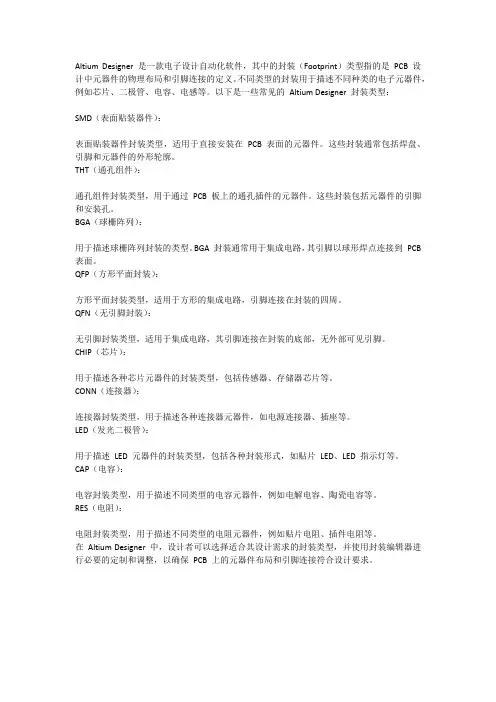
Altium Designer 是一款电子设计自动化软件,其中的封装(Footprint)类型指的是PCB 设计中元器件的物理布局和引脚连接的定义。
不同类型的封装用于描述不同种类的电子元器件,例如芯片、二极管、电容、电感等。
以下是一些常见的Altium Designer 封装类型:SMD(表面贴装器件):表面贴装器件封装类型,适用于直接安装在PCB 表面的元器件。
这些封装通常包括焊盘、引脚和元器件的外形轮廓。
THT(通孔组件):通孔组件封装类型,用于通过PCB 板上的通孔插件的元器件。
这些封装包括元器件的引脚和安装孔。
BGA(球栅阵列):用于描述球栅阵列封装的类型。
BGA 封装通常用于集成电路,其引脚以球形焊点连接到PCB 表面。
QFP(方形平面封装):方形平面封装类型,适用于方形的集成电路,引脚连接在封装的四周。
QFN(无引脚封装):无引脚封装类型,适用于集成电路,其引脚连接在封装的底部,无外部可见引脚。
CHIP(芯片):用于描述各种芯片元器件的封装类型,包括传感器、存储器芯片等。
CONN(连接器):连接器封装类型,用于描述各种连接器元器件,如电源连接器、插座等。
LED(发光二极管):用于描述LED 元器件的封装类型,包括各种封装形式,如贴片LED、LED 指示灯等。
CAP(电容):电容封装类型,用于描述不同类型的电容元器件,例如电解电容、陶瓷电容等。
RES(电阻):电阻封装类型,用于描述不同类型的电阻元器件,例如贴片电阻、插件电阻等。
在Altium Designer 中,设计者可以选择适合其设计需求的封装类型,并使用封装编辑器进行必要的定制和调整,以确保PCB 上的元器件布局和引脚连接符合设计要求。
Altium-Designer画元器件封装的三种方法讲解
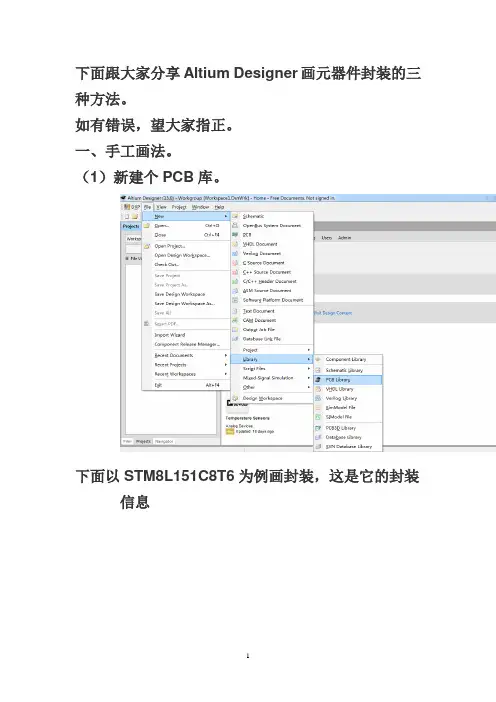
下面跟大家分享Altium Designer画元器件封装的三种方法。
如有错误,望大家指正。
一、手工画法。
(1)新建个PCB库。
下面以STM8L151C8T6为例画封装,这是它的封装信息设置好网格间距(快捷键G),当然也可以在设计中灵活设置,介绍个快捷键Ctrl+Q可以实现Mil与mm 单位间的切换。
放置焊盘(快捷键PP)按Tab键设置焊盘,Ctrl+Q实现Mil与mm单位的切换,大家根据自己的习惯。
有一点需要特别注意,如果要手工焊接的话,如上图封装信息上的焊盘长度L不能完全按照它的封装手册上的设计,一般要比手册上的大1—1.5mm。
这样才能手工焊接。
设置好后就能开始画了。
最后,把丝印层画上,画得完美的话,有的把机械层也画上了。
画完后,一定要用Ctrl+M准确测量一下自己画的封装的各种尺寸。
二、使用Component Wizard上一种方法画起来往往很慢,而且还要计算很长时间。
下面给大家介绍第二种方法,使用Component Wizard。
Tool—Component Wizard按Next>上面可以选择画很多种类的封装,但没有LQFP的封装,我们选一个QUAD的封装进行演示。
Next>如果要手工焊接的话,仍然需要注意焊盘长度L的问题,加1—1.5MM。
Next>设置第一个焊盘形状和其它焊盘形状。
Next>设置丝印层线宽。
Next>这个看数据手册上的参数进行计算设置Next>选择第一个引脚的位置Next>选择引脚数Next>给封装取名Next> Finish大致就是这样画,最后一定要Ctrl+M进行测量与调整。
三、使用IPC Compliant Footprint Wizard第二种方法也要进行部分计算,接着给大家介绍一种“懒人方法”,符合IPC封装标准的都能使用IPC Compliant Footprint WizardTools—IPC Compliant Footprint WizardNext>选择封装形式,有清楚的预览图Next>完全按照数据手册上设置Next>Next>这是设置热焊盘参数,对于一些发热量较大的芯片,底部有散热用的金属热盘,在这里设置它的参数,没有就不用设置了。
AltiumDesigner常用元件及封装
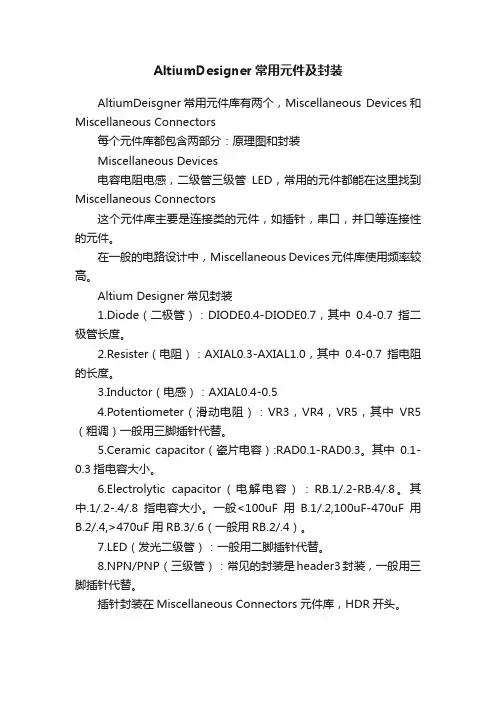
AltiumDesigner常用元件及封装AltiumDeisgner常用元件库有两个,Miscellaneous Devices和Miscellaneous Connectors每个元件库都包含两部分:原理图和封装Miscellaneous Devices电容电阻电感,二级管三级管LED,常用的元件都能在这里找到Miscellaneous Connectors这个元件库主要是连接类的元件,如插针,串口,并口等连接性的元件。
在一般的电路设计中,Miscellaneous Devices元件库使用频率较高。
Altium Designer常见封装1.Diode(二极管):DIODE0.4-DIODE0.7,其中0.4-0.7指二极管长度。
2.Resister(电阻):AXIAL0.3-AXIAL1.0,其中0.4-0.7指电阻的长度。
3.Inductor(电感):AXIAL0.4-0.54.Potentiometer(滑动电阻):VR3,VR4,VR5,其中VR5(粗调)一般用三脚插针代替。
5.Ceramic capacitor(瓷片电容):RAD0.1-RAD0.3。
其中0.1-0.3指电容大小。
6.Electrolytic capacitor(电解电容):RB.1/.2-RB.4/.8。
其中.1/.2-.4/.8指电容大小。
一般<100uF用B.1/.2,100uF-470uF用B.2/.4,>470uF用RB.3/.6(一般用RB.2/.4)。
7.LED(发光二级管):一般用二脚插针代替。
8.NPN/PNP(三级管):常见的封装是header3封装,一般用三脚插针代替。
插针封装在Miscellaneous Connectors元件库,HDR开头。
AltiumDesigner画元器件封装的三种方法
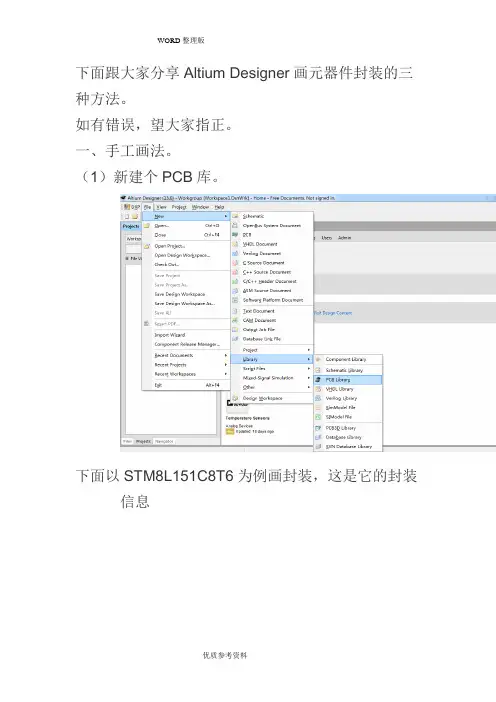
下面跟大家分享Altium Designer画元器件封装的三种方法。
如有错误,望大家指正。
一、手工画法。
(1)新建个PCB库。
下面以STM8L151C8T6为例画封装,这是它的封装信息设置好网格间距(快捷键G),当然也可以在设计中灵活设置,介绍个快捷键Ctrl+Q可以实现Mil与mm 单位间的切换。
放置焊盘(快捷键PP)按Tab键设置焊盘,Ctrl+Q实现Mil与mm单位的切换,大家根据自己的习惯。
有一点需要特别注意,如果要手工焊接的话,如上图封装信息上的焊盘长度L不能完全按照它的封装手册上的设计,一般要比手册上的大1—1.5mm。
这样才能手工焊接。
设置好后就能开始画了。
最后,把丝印层画上,画得完美的话,有的把机械层也画上了。
画完后,一定要用Ctrl+M准确测量一下自己画的封装的各种尺寸。
二、使用Component Wizard上一种方法画起来往往很慢,而且还要计算很长时间。
下面给大家介绍第二种方法,使用Component Wizard。
Tool—Component Wizard按Next>上面可以选择画很多种类的封装,但没有LQFP的封装,我们选一个QUAD的封装进行演示。
Next>如果要手工焊接的话,仍然需要注意焊盘长度L的问题,加1—1.5MM。
Next>设置第一个焊盘形状和其它焊盘形状。
Next>设置丝印层线宽。
Next>这个看数据手册上的参数进行计算设置Next>选择第一个引脚的位置Next>选择引脚数Next>给封装取名Next> Finish大致就是这样画,最后一定要Ctrl+M进行测量与调整。
三、使用IPC Compliant Footprint Wizard第二种方法也要进行部分计算,接着给大家介绍一种“懒人方法”,符合IPC封装标准的都能使用IPC Compliant Footprint WizardTools—IPC Compliant Footprint WizardNext>选择封装形式,有清楚的预览图Next>完全按照数据手册上设置Next>Next>这是设置热焊盘参数,对于一些发热量较大的芯片,底部有散热用的金属热盘,在这里设置它的参数,没有就不用设置了。
AltiumDesigner画元器件封装的三种方法(可编辑修改word版)
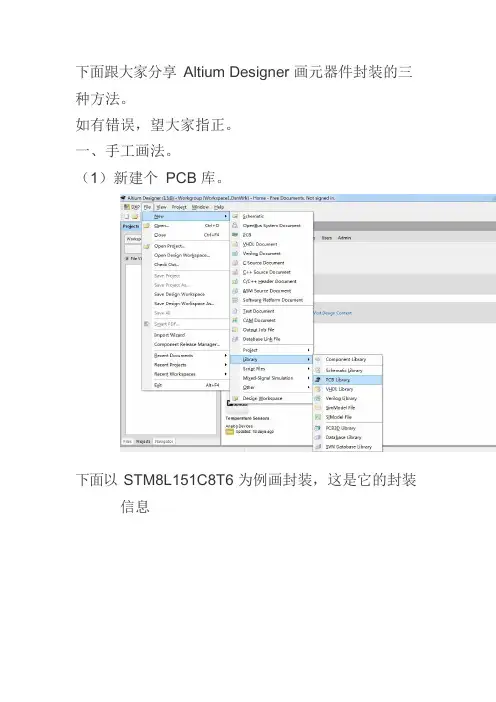
下面跟大家分享Altium Designer 画元器件封装的三种方法。
如有错误,望大家指正。
一、手工画法。
(1)新建个PCB 库。
下面以STM8L151C8T6 为例画封装,这是它的封装信息设置好网格间距(快捷键G),当然也可以在设计中灵活设置,介绍个快捷键Ctrl+Q 可以实现Mil 与mm 单位间的切换。
放置焊盘(快捷键PP)按Tab 键设置焊盘,Ctrl+Q 实现Mil 与mm 单位的切换,大家根据自己的习惯。
有一点需要特别注意,如果要手工焊接的话,如上图封装信息上的焊盘长度L 不能完全按照它的封装手册上的设计,一般要比手册上的大1—1.5mm。
这样才能手工焊接。
设置好后就能开始画了。
最后,把丝印层画上,画得完美的话,有的把机械层也画上了。
画完后,一定要用Ctrl+M 准确测量一下自己画的封装的各种尺寸。
二、使用Component Wizard上一种方法画起来往往很慢,而且还要计算很长时间。
下面给大家介绍第二种方法,使用Component Wizard。
Tool—Component Wizard按Next>上面可以选择画很多种类的封装,但没有LQFP 的封装,我们选一个QUAD 的封装进行演示。
Next>如果要手工焊接的话,仍然需要注意焊盘长度L 的问题,加1—1.5MM。
Next>设置第一个焊盘形状和其它焊盘形状。
Next>设置丝印层线宽。
Next>这个看数据手册上的参数进行计算设置Next>选择第一个引脚的位置Next>选择引脚数Next>给封装取名Next> Finish大致就是这样画,最后一定要Ctrl+M 进行测量与调整。
三、使用IPC Compliant Footprint Wizard第二种方法也要进行部分计算,接着给大家介绍一种“懒人方法”,符合IPC 封装标准的都能使用IPC Compliant Footprint WizardTools—IPC Compliant Footprint WizardNext>选择封装形式,有清楚的预览图Next>完全按照数据手册上设置Next>Next>这是设置热焊盘参数,对于一些发热量较大的芯片,底部有散热用的金属热盘,在这里设置它的参数,没有就不用设置了。
altium designer 常用元件及其封装表示
1.标准电阻:RES1、RES2;封装:AXIAL-0.3到AXIAL-1.0两端口可变电阻:RES3、RES4;封装:AXIAL-0.3到AXIAL-1.0三端口可变电阻:RESISTOR TAPPED,POT1,POT2;封装:VR1-VR5 2.电容:CAP(无极性电容)、ELECTRO1或ELECTRO2(极性电容)、可变电容CAPVAR封装:无极性电容为RAD-0.1到RAD-0.4,有极性电容为RB.2/.4到RB.5/1.0.3.二极管:DIODE(普通二极管)、DIODE SCHOTTKY(肖特基二极管)、DUIDE TUNNEL(隧道二极管)DIODE VARCTOR(变容二极管)ZENER1~3(稳压二极管)封装:DIODE0.4和DIODE0.7;(上面已经说了,注意做PCB时别忘了将封装DIODE的端口改为A、K)4.三极管:NPN,NPN1和PNP,PNP1;引脚封装:TO18、TO92A(普通三极管)TO220H(大功率三极管)TO3(大功率达林顿管)以上的封装为三角形结构。
T0-226为直线形,我们常用的9013、9014管脚排列是直线型的,所以一般三极管都采用TO-126啦!5、效应管:JFETN(N沟道结型场效应管),JFETP(P沟道结型场效应管)MOSFETN(N沟道增强型管)MOSFETP(P沟道增强型管)引脚封装形式与三极管同。
6、电感:INDUCTOR、INDUCTOR1、INDUCTOR2(普通电感),INDUCTOR VAR、INDUCTOR3、INDUCTOR4(可变电感)8.整流桥原理图中常用的名称为BRIDGE1和BRIDGE2,引脚封装形式为D系列,如D-44,D-37,D-46等。
9.单排多针插座原理图中常用的名称为CON系列,从CON1到CON60,引脚封装形式为SIP系列,从SIP-2到SIP-20。
10.双列直插元件原理图中常用的名称为根据功能的不同而不同,引脚封装形式DIP系列,不如40管脚的单片机封装为DIP40。
(完整版)Altium Designer画元器件封装的三种方法
如有错误,望大家指正。
一、手工画法。
(1)新建个PCB库。
下面以STM8L151C8T6为例画封装,这是它的封装信息
设置好网格间距(快捷键G),当然也可以在设计中灵活设置,介绍个快捷键Ctrl+Q可以实现Mil与mm单位间的切换。
放置焊盘(快捷键PP)Nex源自>完全按照数据手册上设置
Next>
Next>
这是设置热焊盘参数,对于一些发热量较大的芯片,底部有散热用的金属热盘,在这里设置它的参数,没有就不用设置了。
Next>
这是软件自动生成一些距离参数,使用它的默认值。当然,也可以自己改。
Next>
选择板子的密度参数
Next>
计算元器件的容差,可以用默认值,也可以自己更改
Next>
如果要手工焊接的话,仍然需要注意焊盘长度L的问题,加1—1.5MM。
Next>
设置第一个焊盘形状和其它焊盘形状。
Next>
设置丝印层线宽。
Next>
这个看数据手册上的参数进行计算设置
Next>
选择第一个引脚的位置
Next>
选择引脚数
Next>
给封装取名
Next>
Finish
大致就是这样画,最后一定要Ctrl+M进行测量与调整。
Next>
一些误差参数,可以直接用默认值
Next>
还是设置参数,还可以设置焊盘形状。
Next>
设置丝印层的线宽
Next>
这是芯片占用面积大小,机械层的设置
Altium Designer画元器件封装的三种方法
下面跟大家分享Altium Designer画元器件封装的三种方法。
如有错误,望大家指正。
一、手工画法。
(1)新建个PCB库。
下面以STM8L151C8T6为例画封装,这是它的封装信息设置好网格间距(快捷键G),当然也可以在设计中灵活设置,介绍个快捷键Ctrl+Q可以实现Mil与mm 单位间的切换。
放置焊盘(快捷键PP)按Tab键设置焊盘,Ctrl+Q实现Mil与mm单位的切换,大家根据自己的习惯。
有一点需要特别注意,如果要手工焊接的话,如上图封装信息上的焊盘长度L不能完全按照它的封装手册上的设计,一般要比手册上的大1—1.5mm。
这样才能手工焊接。
设置好后就能开始画了。
最后,把丝印层画上,画得完美的话,有的把机械层也画上了。
画完后,一定要用Ctrl+M准确测量一下自己画的封装的各种尺寸。
二、使用Component Wizard上一种方法画起来往往很慢,而且还要计算很长时间。
下面给大家介绍第二种方法,使用Component Wizard。
Tool—Component Wizard按Next>上面可以选择画很多种类的封装,但没有LQFP的封装,我们选一个QUAD的封装进行演示。
Next>如果要手工焊接的话,仍然需要注意焊盘长度L的问题,加1—1.5MM。
Next>设置第一个焊盘形状和其它焊盘形状。
Next>设置丝印层线宽。
Next>这个看数据手册上的参数进行计算设置Next>选择第一个引脚的位置Next>选择引脚数Next>给封装取名Next>Finish大致就是这样画,最后一定要Ctrl+M进行测量与调整。
三、使用IPC Compliant Footprint Wizard第二种方法也要进行部分计算,接着给大家介绍一种“懒人方法”,符合IPC封装标准的都能使用IPC Compliant Footprint WizardTools—IPC Compliant Footprint WizardNext>选择封装形式,有清楚的预览图Next>完全按照数据手册上设置Next>Next>这是设置热焊盘参数,对于一些发热量较大的芯片,底部有散热用的金属热盘,在这里设置它的参数,没有就不用设置了。
altium designer 常用元件封装
电阻:RES1,RES2,RES3,RES4;封装属性为AXIAL系列
无极性电容:Cap;封装属性为Rad-0.1到Rad-0.4
电解电容:Electroi;封装属性为RB.2/.4到RB.5/1.0
电位器:Pot1,Pot2;封装属性为VR-1到VR-5
二极管:封装属性为Diode-0.4(小功率),Diode-0.7(大功率)
0805=2.0mmx1.2mm
1206=3.2mmx1.6mm
1210=3.2mmx2.5mm
1812=4.5mmx3.2mm
2225=5.6mmx6.5mm
零件封装是指实际零件焊接到电路板时所指示的外观和焊点的位置。是纯
粹的空间概念因此不同的元件可共用同一零件封装,同种元件也可有不同的
零件封装。像电阻,有传统的针插式,这种元件体积较大,电路板必须钻孔
晶振XTAL1
***贴片电阻***
0603表示的是封装尺寸与具体阻值没有关系,但封装尺寸与功率有关通常
来说如下:
0201 1/20W
0402 1/16W
0603 1/10W
0805 1/8W
1206 1/4W
电容电阻外形尺寸与封装的对应关系是:
0402=1.0mmx0.5mm
0603=1.6mmx0.8mm
三极管:常见的封装属性为TO-18(普通三极管)TO-22(大功率三极管)TO-
3(大功率达林顿管)
电源稳压块有78和79系列;78系列如7805,7812,7820等
79系列有7905,7912,7920等常见的封装属性有TO126h和TO126v
整流桥:BRIDGE1,BRIDGE2:封装属性为D系列(D-44,D-37,D-46)
- 1、下载文档前请自行甄别文档内容的完整性,平台不提供额外的编辑、内容补充、找答案等附加服务。
- 2、"仅部分预览"的文档,不可在线预览部分如存在完整性等问题,可反馈申请退款(可完整预览的文档不适用该条件!)。
- 3、如文档侵犯您的权益,请联系客服反馈,我们会尽快为您处理(人工客服工作时间:9:00-18:30)。
Protel DXP是Altium公司(前身是Protel公司)于2002年推出的最新版本的电路和电路板软件开发平台,它提供了比较丰富的PCB(元件封装)库,本文就PCB库使用的一些问题简单地探讨一下,和朋友们共勉。
一、Protel DXP中的基本PCB库:Protel DXP的PCB库的确比较丰富,与以前的版本不同的是:Protel DXP中的原理图元件库和PCB板封装库使用了不同的扩展名以视区分,原理图元件库的扩展名是.SchLib,PCB 板封装库的扩展名.PcbLib,它们是在软件安装路径的“\Library\...”目录下面的一些封装库中。
根据元件的不同封装我们将其封装分为二大类:一类是分立元件的封装,一类是集成电路元件的封装,下面我们简单分别介绍最基本的和最常用的几种封装形式:1、分立元件类:电容:电容分普通电容和贴片电容:普通电容在Miscellaneous Devices.IntLib库中找到,它的种类比较多,总的可以分为二类,一类是电解电容,一类是无极性电容,电解电容由于容量和耐压不同其封装也不一样,电解电容的名称是“RB.*/.*”,其中.*/.*表示的是焊盘间距/外形直径,其单位是英寸。
无极性电容的名称是“RAD-***”,其中***表示的是焊盘间距,其单位是英寸。
贴片电容在\Library\PCB\Chip Capacitor-2 Contacts.PcbLib中,它的封装比较多,可根据不同的元件选择不同的封装,这些封装可根据厂家提供的封装外形尺寸选择,它的命名方法一般是CC****-****,其中“-”后面的“****”分成二部分,前面二个**是表示焊盘间的距离,后面二个**表示焊盘的宽度,它们的单位都是10mil,“-”前面的“****”是对应的公制尺寸。
电阻:电阻分普通电阻和贴片电阻:普通电阻在Miscellaneous Devices.IntLib库中找到,比较简单,它的名称是“AXIAL -***”,其中***表示的是焊盘间距,其单位是英寸。
贴片电阻在Miscellaneous Devices.IntLib库中只有一个,它的名称是“R2012-0806”,其含义和贴片电容的含义基本相同。
其余的可用贴片电容的封装套用。
二极管:二极管分普通二极管和贴片二极管:普通二极管在Miscellaneous Devices.IntLib库中找到,它的名称是“DIODE -***”,其中***表示一个数据,其单位是英寸。
贴片二极管可用贴片电容的封装套用。
三极管:普通三极管在Miscellaneous Devices.IntLib库中找到,它的名称与Protel99 SE 的名称“TO-***”不同,在Protel DXP中,三极管的名称是“BCY-W3/***”系列,可根据三极管功率的不同进行选择。
连接件:连接件在Miscellaneous Connector PCB.IntLib库中,可根据需要进行选择。
其他分立封装元件大部分也在Miscellaneous Devices.IntLib库中,我们不再各个说明,但必须熟悉各元件的命名,这样在调用时就一目了然了。
2、集成电路类:DIP:是传统的双列直插封装的集成电路;PLCC:是贴片封装的集成电路,由于焊接工艺要求高,不宜采用;PGA:是传统的栅格阵列封装的集成电路,有专门的PGA库;QUAD:是方形贴片封装的集成电路,焊接较方便;SOP:是小贴片封装的集成电路,和DIP封装对应;SPGA:是错列引脚栅格阵列封装的集成电路;BGA:是球形栅格阵列封装的集成电路;其他:除此而外,还有部分新的封装和上述封装的变形,这里就不再一一说明了。
二、将Protel 99 SE的元件库转换到Protel DXP中:在Protel 99 SE中有部分封装元件是Protel DXP中没有的,如果一个一个地去创建这些元件,不仅费事,而且可能会产生错误,如果将Protel 99 SE中的封装库导入Protel DXP 中实际是很方便的,而且事半功倍,方法是:启动Protel 99 SE,新建一个*.DDB工程,在这个工程中导入需要的封装库,需要几个就导入几个,然后保存工程并关闭Protel 99 SE。
启动Protel DXP,打开刚保存的*.DDB文件,这时,Protel DXP会自动解析*.DDB文件中的各文件,并将它们保存在“*/”目录中,以后就可以十分方便地调用了。
其实对Protel 99、Protel2.5等以前的版本的封装元件库也可以用导入的方法将封装元件库导入Protel DXP中。
三、在Protel DXP中创建新的封装元件:创建新的封装元件在Protel DXP中有二种方法,一是手工创建,二是用向导创建,下面我们分别简单进行介绍:1、用手工绘制封装元件:用手工绘制封装元件实际是我们经常采用的绘制封装元件的一种方法,和在Protel 99 SE中绘制封装元件的方法基本相同,大家对此是比较熟悉的,在这里我们就最基本的绘制方法和常用的绘制工具给大家简单介绍一下:A、单击*.PcbLib(在那个元件库创建就单击那个元件库),将*.PcbLib作为当前被编辑的文件;B、单击【Tools】/【New Component】,关闭向导对话框;C、在编辑区有一个绘图工具箱如下图所示:其中:P1是焊盘放置工具、P2是过孔放置工具、P3是文字放置工具、P4是坐标放置工具、P5是尺寸放置工具、P6是线条放置工具、P7是园弧放置工具、P8是填充放置工具、P9是阵列粘贴设置工具,下面我们简单说明这些工具的使用方法:点击P1 十字形鼠标跟随的焊盘在需要放置的位置点击放置即可,双击后可修改焊盘的属性;点击P2 十字形鼠标跟随的过孔在需要放置的位置点击放置即可,双击后可修改过孔的属性;点击P3 十字形鼠标跟随的文字在需要放置的位置点击放置,双击文字在对话框设置文字和文字大小以及文字的所在层;点击P4 十字形鼠标跟随的坐标在需要放置的位置点击放置即可;点击P5 十字形鼠标跟随的起始尺寸在尺寸的起始位置点击放置起始尺寸,然后在尺寸的结束位置点击放置结束尺寸,双击尺寸可修改尺寸的大小和尺寸所在层;点击P6 在线条的起始位置点击开始放置线条,然后移动鼠标到线条的结束位置点击放置线条,再点击确定,如果继续重复上面的工作,双击导线可修改导线的宽度。
注意:放置线条必须将层转换到需要放置的层;点击P7 十字形鼠标跟随的圆弧在需要放置的位置点击放置,注意移动鼠标可改变圆弧的形状或绘制椭圆或圆;点击P8 十字形鼠标跟随的填充在需要放置的位置点击放置起始位置,在结束位置点击即可;首先在编辑区选择需要阵列粘贴的部件并复制,然后点击P9 ,在对话框设置阵列粘贴的参数即可。
除使用绘图工具外,还可以用点击【Place】/【Arc】等菜单进行绘制,其方法和前面介绍雷同。
上述操作点击鼠标右键可取消操作。
D、下面我们具体绘制一个封装元件,看看用手工绘制的过程:现在我们是在绘制一个变形的集成电路元件,它的外形图如下图所示:中间的阴影区域是一个大焊盘,主要是为了散热。
①首先点击P1 在编辑界面放置一个焊盘,双击焊盘将焊盘的名称改为1,焊盘形状为Round,Y尺寸为60mil,X尺寸为60mil,确定。
②用主工具条的选取工具选取焊盘并复制。
③点击P9 在对话框设置阵列粘贴的个数为6,增量为1,X方向的增量为100mil,Y方向的增量为0后确定,在坐标(0,0)处点击放置阵列粘贴。
④再次点击P9 在对话框设置阵列粘贴的个数为5,增量为1,X方向的增量为100mil,Y 方向的增量为0后确定,在坐标(50,60)处点击放置阵列粘贴,取消全部选取删除第一次放置的原焊盘。
⑤双击1号焊盘,在对话框修改焊盘形状为Octagonal,Y尺寸为50mil,X尺寸为50mil,确定。
双击7号焊盘,将名称修改为2后确定。
用同样的方法将2号修改为3,8号修改为4,3号修改为5,9号修改为6,4号修改为7,10号修改为8,5号修改为9,11号修改为10,6号修改为11,其他不变。
⑥点击P6 ,将图层转换到TopOverlay(丝印层)按照外形尺寸绘制外形,然后将线条宽度全部修改为2-5mil。
点击P7 在图形绘制园处绘制园。
⑦点击P1 在编辑界面的其他位置再放置一个焊盘,双击这个焊盘在对话框修改焊盘的X尺寸为500mil,Y尺寸为200mil,中心孔尺寸为0,名称为0,焊盘所在层为TopLayer(顶层)后确定。
选取这个焊盘,用移动工具将焊盘移动到外形的方框区。
⑧将图层转换到TopOverlay(丝印层),点击P3 放置文字,双击后修改文字内容为“TDIP11”确定,鼠标左键压住文字拖到中心焊盘上。
⑨点击【Edit】/【Set Reference】/【Pin1】将参考点设置在1号焊盘上。
点击【Report】/【Component Rule Check】执行元件设计规则检查,按照尺寸图选择选项后确定,如果在输出报表没有错误,则设计是成功的。
⑩单击“Rename…”按键,修改元件名为TDIP11然后保存即可。
右下图是完成的封装元件。
在中间放置一个大焊盘,是为了散热,使用焊盘而不用填充的目的是为防止在有阻焊层时由于阻焊阻挡使散热效果变差。
E、绘制的封装元件的尺寸必须和实际的元件尺寸绝对相吻合,这些尺寸包括外形尺寸、焊盘尺寸、焊盘间尺寸、元件引脚穿孔尺寸等。
我们在上面的例子中的第一个图就是元件的实际尺寸图。
实际上在我们制作PCB电路板的时候,有许多元件的封装在元件库中是没有的,对于比较熟练的工程师来讲,他们也基本是用手工来绘制比较特殊的封装元件的,因此熟练掌握用手工来绘制封装元件是用好本软件的最起码的基本功。
除此以外,对元件库中的有部分封装元件需要进行某些部位的修改或利用原封装元件修改新的封装元件,都是需要用手工来绘制和修改封装元件的。
2、用向导创建封装元件:用向导创建封装元件根据封装元件的不同其步骤也有所不同,但是基本的方法大致是相同的,下面我们对最基本的方法简单介绍一下:①、单击*.PcbLib(在那个元件库创建就单击那个元件库),将*.PcbLib作为当前被编辑的文件;②、单击【Tools】/【New Component】,在对话框中选择准备创建元件的封装类型,下面的表格是各封装类型对照表:序号名称说明1 Ball Grid Arrays(BGA) BGA类型2 Capacitors CAP无极性电容类型3 Diodes 二极管类型4 Dual in-line Package(DIP) DIP类型5 Edge Connectors EC边沿连接类型6 Leadless Chip Carier(LCC) LCC类型7 Pin Grid Arrays(PGA) OGA类型8 Quad Packs(QUAD) GUAD类型9 Resistors 二脚元件类型10 Small Outline Package(SOP) SOP类型11 Staggered Ball Gird Arrayd (SBG) SBG类型12 Staggered Pin Gird Arrayd (SPGA) SPGA类型假定我们选择Dual in-line Package(DIP)的封装类型,并选择单位制为“Imperial”(英制,一般均选择英制),然后单击“Next”;③、在这个对话框中是设置焊盘的大小,我们如果是创建一个DIP封装的元件,可以采用默认值,当然如果创建的不是典型的DIP封装元件,要根据焊盘流过的电流大小设置,对于电流较大的元件焊盘要设置的稍大一点,设置好后单击“Next”;④、在这个对话框中是设置焊盘之间的X方向和Y方向间距的,如果我们是创建一个DIP 封装的元件,可以采用默认值,当然如果创建的不是典型的DIP封装元件,要根据焊盘流过的电流大小设置,对于电流较大的元件焊盘的间距要设置的稍大一点,设置好后单击“Next”;⑤、在这个对话框中是设置丝印层中丝印线条的宽度的,为了使丝印比较清晰最好印线条的宽度的设置为2-5mil,比较流行的设置是5 mil,设置好后单击“Next”;⑥、在这个对话框中是设置焊盘的数目,我们如果是创建一个DIP封装的元件,根据封装设置;如果创建的不是DIP封装的元件,要根据焊盘的多少设置,当然由于是DIP封装设置一般要采用双数,如果设置和具体的封装有区别,在后面我们还可以修改,设置好后单击“Next”;⑦、在这个对话框中是设置封装元件的名称的,在文本输入框输入即可,输入好后单击“Next”;⑧、进入向导完成对话框,单击“Finish”结束向导。
